1、首先,打开百度网盘,输入帐号密码,登录百度网盘。如图:
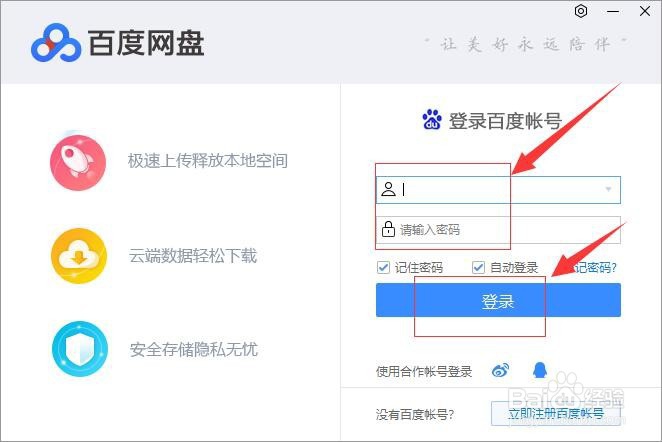
2、接着,进入百度网盘首页,在百度网盘的右上角找到“设置”图标。如图:
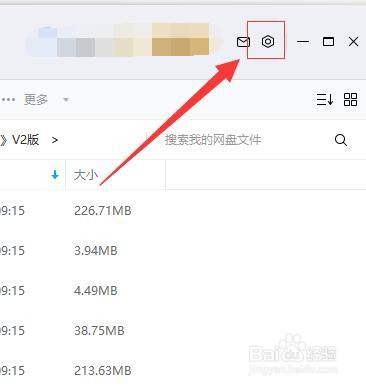
3、接着,在弹出的下拉菜单中选择“设置”功能。如图:
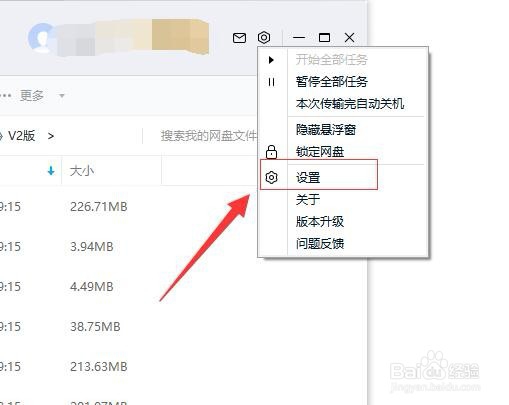
4、接着,在弹出的设置窗口中,在左侧导航窗口中,选择“传输”功能。如图:
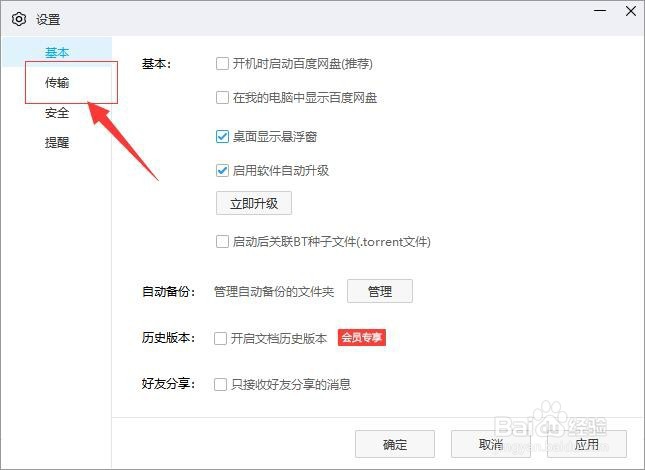
5、接着,在打开的传输设置界面中,找到“并行任务”。如图:
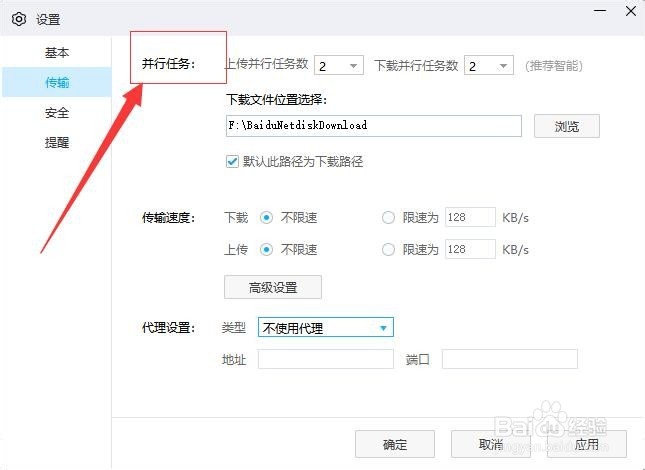
6、接着,在并行任务后面的“上传并行任务数”和“下载并行任务数”中,点击后面的小三角形,在弹出的下拉框中,选择符合自己网速的任务数。如图:
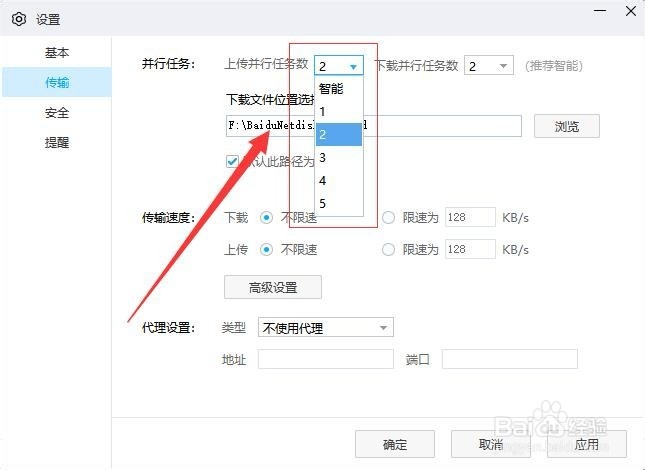
7、完成后,点击下方的“确定”,保存刚设置的参数。如图:
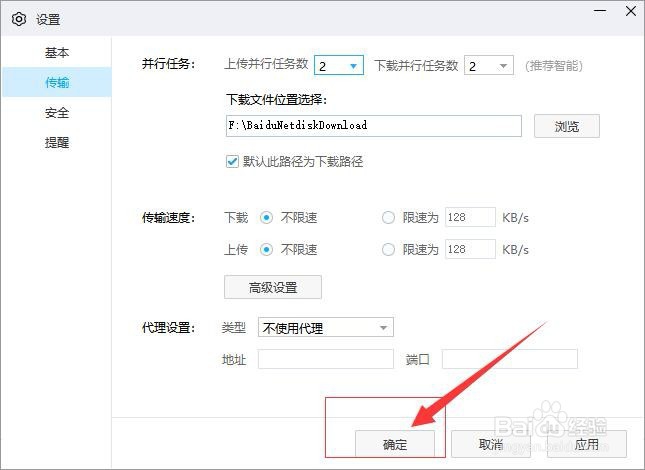
8、至此,百度网盘设置下载任务数 网盘更改下载任务数教程分享结束。
